linux中ls命令详解
ls
显示目录内容列表
补充说明
ls命令 就是list的缩写,用来显示目标列表,在Linux中是使用率较高的命令。ls命令的输出信息可以进行彩色加亮显示,以分区不同类型的文件。
语法
ls [选项] [文件名...][-1abcdfgiklmnopqrstuxABCDFGLNQRSUX] [-w cols] [-T cols] [-I pattern] [--full-time] [--format={long,verbose,commas,across,vertical,single-col‐umn}] [--sort={none,time,size,extension}] [--time={atime,access,use,ctime,status}] [--color[={none,auto,always}]] [--help] [--version] [--]
选项
-C # 多列输出,纵向排序。
-F # 每个目录名加 "/" 后缀,每个 FIFO 名加 "|" 后缀, 每个可运行名加“ * ”后缀。
-R # 递归列出遇到的子目录。
-a # 列出所有文件,包括以 "." 开头的隐含文件。
-c # 使用“状态改变时间”代替“文件修改时间”为依据来排序(使用“-t”选项时)或列出(使用“-l”选项时)。
-d # 将目录名像其它文件一样列出,而不是列出它们的内容。
-i # 输出文件前先输出文件系列号(即 i 节点号: i-node number)。 -l 列出(以单列格式)文件模式# (file mode),文件的链接数,所有者名,组名,文件大小(以字节为单位),时间信息,及文件名。# 缺省时,时间信息显示最近修改时间;可以以选项“-c”和“-u”选择显示其它两种时间信息。对于设备文件,# 原先显示文件大小的区域通常显示的是主要和次要的信号(majorand minor device numbers)。
-q # 将文件名中的非打印字符输出为问号。(对于到终端的输出这是缺省的。)
-r # 逆序排列。
-t # 按时间信息排序。
-u # 使用最近访问时间代替最近修改时间为依据来排序(使用“-t”选项时)或列出(使用“-l”选项时)。
-1 # 单列输出。
-1, --format=single-column # 一行输出一个文件(单列输出)。如标准输出不是到终端,此选项就是缺省选项。
-a, --all # 列出目录中所有文件,包括以“.”开头的文件。
-b, --escape # 把文件名中不可输出的字符用反斜杠加字符编号(就像在 C 语言里一样)的形式列出。
-c, --time=ctime, --time=status# 按文件状态改变时间(i节点中的ctime)排序并输出目录内# 容。如采用长格式输出(选项“-l”),使用文件的状态改# 变时间取代文件修改时间。【译注:所谓文件状态改变(i节# 点中以ctime标志),既包括文件被修改,又包括文件属性( 如所有者、组、链接数等等)的变化】
-d, --directory# 将目录名像其它文件一样列出,而不是列出它们的内容。
-f # 不排序目录内容;按它们在磁盘上存储的顺序列出。同时启 动“ -a ”选项,如果在“ -f ”之前存在“ -l”、# “ - -color ”或“ -s ”,则禁止它们。
-g # 忽略,为兼容UNIX用。
-i, --inode# 在每个文件左边打印 i 节点号(也叫文件序列号和索引号: file serial number and index num‐# ber)。i节点号在每个特定的文件系统中是唯一的。
-k, --kilobytes# 如列出文件大小,则以千字节KB为单位。
-l, --format=long, --format=verbose# 输出的信息从左到右依次包括文件名、文件类型、权限、硬链接数、所有者名、组名、大小(byte)# 、及时间信息(如未指明是其它时间即指修改时间)。对于6个月以上的文件或超出未来# 1小时的文件,时间信息中的时分将被年代取代。# 每个目录列出前,有一行“总块数”显示目录下全部文件所占的磁盘空间。块默认是1024字节;# 如果设置了 POSIXLY_CORRECT 的环境变量,除非用“-k”选项,则默认块大小是 512 字节。# 每一个硬链接都计入总块数(因此可能重复计数),这无 疑是个缺点。# 列出的权限类似于以符号表示(文件)模式的规范。但是 ls# 在每套权限的第三个字符中结合了多位( multiple bits ) 的信息,如下: s 如果设置了 setuid# 位或 setgid 位,而且也设置了相应的可执行位。 S 如果设置了 setuid 位或 setgid# 位,但是没有设置相应的可执行位。 t 如果设置了 sticky 位,而且也设置了相应的可执行位。 T# 如果设置了 sticky 位,但是没有设置相应的可执行位。 x# 如果仅仅设置了可执行位而非以上四种情况。 - 其它情况(即可执行位未设置)。
-m, --format=commas# 水平列出文件,每行尽可能多,相互用逗号和一个空格分隔。
-n, --numeric-uid-gid# 列出数字化的 UID 和 GID 而不是用户名和组名。
-o # 以长格式列出目录内容,但是不显示组信息。等于使用“ --format=long --no-group# ”选项。提供此选项是为了与其它版本的 ls 兼容。
-p # 在每个文件名后附上一个字符以说明该文件的类型。类似“ -F ”选项但是不 标示可执行文件。
-q, --hide-control-chars# 用问号代替文件名中非打印的字符。这是缺省选项。
-r, --reverse# 逆序排列目录内容。
-s, --size# 在每个文件名左侧输出该文件的大小,以 1024 字节的块为单位。如果设置了 POSIXLY_CORRECT# 的环境变量,除非用“ -k ”选项,块大小是 512 字节。
-t, --sort=time# 按文件最近修改时间( i 节点中的 mtime )而不是按文件名字典序排序,新文件 靠前。
-u, --time=atime, --time=access, --time=use# 类似选项“ -t ”,但是用文件最近访问时间( i 节点中的 atime )取代文件修# 改时间。如果使用长格式列出,打印的时间是最近访问时间。
-w, --width cols# 假定屏幕宽度是 cols ( cols 以实际数字取代)列。如未用此选项,缺省值是这# 样获得的:如可能先尝试取自终端驱动,否则尝试取自环境变量 COLUMNS (如果设# 置了的话),都不行则取 80 。-x, --format=across, --format=horizontal# 多列输出,横向排序。-A, --almost-all# 显示除 "." 和 ".." 外的所有文件。-B, --ignore-backups# 不输出以“ ~ ”结尾的备份文件,除非已经在命令行中给出。-C, --format=vertical# 多列输出,纵向排序。当标准输出是终端时这是缺省项。使用命令名 dir 和 d 时, 则总是缺省的。-D, --dired# 当采用长格式(“-l”选项)输出时,在主要输出后,额外打印一行: //DIRED// BEG1 END1 BEG2# END2 ...# BEGn 和 ENDn 是无符号整数,记录每个文件名的起始、结束位置在输出中的位置(
# 字节偏移量)。这使得 Emacs 易于找到文件名,即使文件名包含空格或换行等非正
# 常字符也无需特异的搜索。
#
# 如果目录是递归列出的(“ -R ”选项),每个子目录后列出类似一行:# //SUBDIRED// BEG1 END1 ... 【译注:我测试了 TurboLinux4.0 和 RedHat6.1 ,发现它们都是在 “# //DIRED// BEG1... ”之后列出“ //SUBDIRED// BEG1 ... ”,也即只有一个# 而不是在每个子目录后都有。而且“ //SUBDIRED// BEG1 ... ”列出的是各个子目 录名的偏移。】-F, --classify, --file-type# 在每个文件名后附上一个字符以说明该文件的类型。“ * ”表示普通的可执行文件; “ / ”表示目录;“# @ ”表示符号链接;“ | ”表示FIFOs;“ = ”表示套接字 (sockets) ;什么也没有则表示普通文件。-G, --no-group# 以长格式列目录时不显示组信息。-I, --ignorepattern# 除非在命令行中给定,不要列出匹配shell文件名匹配式(pattern ,不是指一般# 表达式)的文件。在shell中,文件名以"."起始的不与在文件名匹配式(pattern)# 开头的通配符匹配。-L, --dereference# 列出符号链接指向的文件的信息,而不是符号链接本身。-N, --literal# 不要用引号引起文件名。-Q, --quote-name# 用双引号引起文件名,非打印字符以 C 语言的方法表示。-R, --recursive# 递归列出全部目录的内容。-S, --sort=size# 按文件大小而不是字典序排序目录内容,大文件靠前。-T, --tabsize cols# 假定每个制表符宽度是 cols 。缺省为 8。为求效率, ls 可能在输出中使用制表符。 若 cols 为0,则不使用制表符。-U, --sort=none# 不排序目录内容;按它们在磁盘上存储的顺序列出。(选项“-U”和“-f”的不# 同是前者不启动或禁止相关的选项。)这在列很大的目录时特别有用,因为不加排序# 能显著地加快速度。-X, --sort=extension# 按文件扩展名(由最后的 "." 之后的字符组成)的字典序排序。没有扩展名的先列 出。--color[=when]# 指定是否使用颜色区别文件类别。环境变量 LS_COLORS 指定使用的颜色。如何设置 这个变量见 dir‐# colors(1) 。 when 可以被省略,或是以下几项之一:
none # 不使用颜色,这是缺省项。# auto 仅当标准输出是终端时使用。 always 总是使用颜色。指定 --color 而且省略 when 时就等同于# --color=always 。--full-time# 列出完整的时间,而不是使用标准的缩写。格式如同 date(1) 的缺省格式;此格式# 是不能改变的,但是你可以用 cut(1) 取出其中的日期字串并将结果送至命令 “ date -d ”。# 输出的时间包括秒是非常有用的。( Unix 文件系统储存文件的时间信息精确到秒,# 因此这个选项已经给出了系统所知的全部信息。)例如,当你有一个 Makefile 文件# 不能恰当地生成文件时,这个选项会提供帮助。
参数
目录:指定要显示列表的目录,也可以是具体的文件。
实例
$ ls # 仅列出当前目录可见文件
$ ls -l # 列出当前目录可见文件详细信息
$ ls -hl # 列出详细信息并以可读大小显示文件大小
$ ls -al # 列出所有文件(包括隐藏)的详细信息
$ ls --human-readable --size -1 -S --classify # 按文件大小排序
$ du -sh * | sort -h # 按文件大小排序(同上)
显示当前目录下包括隐藏文件在内的所有文件列表
[root@localhost ~]# ls -a
. anaconda-ks.cfg .bash_logout .bashrc install.log .mysql_history satools .tcshrc .vimrc
.. .bash_history .bash_profile .cshrc install.log.syslog .rnd .ssh .viminfo
输出长格式列表
[root@localhost ~]# ls -1anaconda-ks.cfg
install.log
install.log.syslog
satools
显示文件的inode信息
索引节点(index inode简称为“inode”)是Linux中一个特殊的概念,具有相同的索引节点号的两个文本本质上是同一个文件(除文件名不同外)。
[root@localhost ~]# ls -i -l anaconda-ks.cfg install.log
2345481 -rw------- 1 root root 859 Jun 11 22:49 anaconda-ks.cfg
2345474 -rw-r--r-- 1 root root 13837 Jun 11 22:49 install.log
水平输出文件列表
[root@localhost /]# ls -mbin, boot, data, dev, etc, home, lib, lost+found, media, misc, mnt, opt, proc, root, sbin, selinux, srv, sys, tmp, usr, var
修改最后一次编辑的文件
最近修改的文件显示在最上面。
[root@localhost /]# ls -ttmp root etc dev lib boot sys proc data home bin sbin usr var lost+found media mnt opt selinux srv misc
显示递归文件
[root@localhost ~]# ls -R
.:
anaconda-ks.cfg install.log install.log.syslog satools./satools:
black.txt freemem.sh iptables.sh lnmp.sh mysql php502_check.sh ssh_safe.sh
打印文件的UID和GID
[root@localhost /]# ls -ntotal 254
drwxr-xr-x 2 0 0 4096 Jun 12 04:03 bin
drwxr-xr-x 4 0 0 1024 Jun 15 14:45 boot
drwxr-xr-x 6 0 0 4096 Jun 12 10:26 data
drwxr-xr-x 10 0 0 3520 Sep 26 15:38 dev
drwxr-xr-x 75 0 0 4096 Oct 16 04:02 etc
drwxr-xr-x 4 0 0 4096 Jun 12 10:26 home
drwxr-xr-x 14 0 0 12288 Jun 16 04:02 lib
drwx------ 2 0 0 16384 Jun 11 22:46 lost+found
drwxr-xr-x 2 0 0 4096 May 11 2011 media
drwxr-xr-x 2 0 0 4096 Nov 8 2010 misc
drwxr-xr-x 2 0 0 4096 May 11 2011 mnt
drwxr-xr-x 2 0 0 4096 May 11 2011 opt
dr-xr-xr-x 232 0 0 0 Jun 15 11:04 proc
drwxr-x--- 4 0 0 4096 Oct 15 14:43 root
drwxr-xr-x 2 0 0 12288 Jun 12 04:03 sbin
drwxr-xr-x 2 0 0 4096 May 11 2011 selinux
drwxr-xr-x 2 0 0 4096 May 11 2011 srv
drwxr-xr-x 11 0 0 0 Jun 15 11:04 sys
drwxrwxrwt 3 0 0 98304 Oct 16 08:45 tmp
drwxr-xr-x 13 0 0 4096 Jun 11 23:38 usr
drwxr-xr-x 19 0 0 4096 Jun 11 23:38 var
列出文件和文件夹的详细信息
[root@localhost /]# ls -ltotal 254
drwxr-xr-x 2 root root 4096 Jun 12 04:03 bin
drwxr-xr-x 4 root root 1024 Jun 15 14:45 boot
drwxr-xr-x 6 root root 4096 Jun 12 10:26 data
drwxr-xr-x 10 root root 3520 Sep 26 15:38 dev
drwxr-xr-x 75 root root 4096 Oct 16 04:02 etc
drwxr-xr-x 4 root root 4096 Jun 12 10:26 home
drwxr-xr-x 14 root root 12288 Jun 16 04:02 lib
drwx------ 2 root root 16384 Jun 11 22:46 lost+found
drwxr-xr-x 2 root root 4096 May 11 2011 media
drwxr-xr-x 2 root root 4096 Nov 8 2010 misc
drwxr-xr-x 2 root root 4096 May 11 2011 mnt
drwxr-xr-x 2 root root 4096 May 11 2011 opt
dr-xr-xr-x 232 root root 0 Jun 15 11:04 proc
drwxr-x--- 4 root root 4096 Oct 15 14:43 root
drwxr-xr-x 2 root root 12288 Jun 12 04:03 sbin
drwxr-xr-x 2 root root 4096 May 11 2011 selinux
drwxr-xr-x 2 root root 4096 May 11 2011 srv
drwxr-xr-x 11 root root 0 Jun 15 11:04 sys
drwxrwxrwt 3 root root 98304 Oct 16 08:48 tmp
drwxr-xr-x 13 root root 4096 Jun 11 23:38 usr
drwxr-xr-x 19 root root 4096 Jun 11 23:38 var
列出可读文件和文件夹详细信息
[root@localhost /]# ls -lhtotal 254K
drwxr-xr-x 2 root root 4.0K Jun 12 04:03 bin
drwxr-xr-x 4 root root 1.0K Jun 15 14:45 boot
drwxr-xr-x 6 root root 4.0K Jun 12 10:26 data
drwxr-xr-x 10 root root 3.5K Sep 26 15:38 dev
drwxr-xr-x 75 root root 4.0K Oct 16 04:02 etc
drwxr-xr-x 4 root root 4.0K Jun 12 10:26 home
drwxr-xr-x 14 root root 12K Jun 16 04:02 lib
drwx------ 2 root root 16K Jun 11 22:46 lost+found
drwxr-xr-x 2 root root 4.0K May 11 2011 media
drwxr-xr-x 2 root root 4.0K Nov 8 2010 misc
drwxr-xr-x 2 root root 4.0K May 11 2011 mnt
drwxr-xr-x 2 root root 4.0K May 11 2011 opt
dr-xr-xr-x 235 root root 0 Jun 15 11:04 proc
drwxr-x--- 4 root root 4.0K Oct 15 14:43 root
drwxr-xr-x 2 root root 12K Jun 12 04:03 sbin
drwxr-xr-x 2 root root 4.0K May 11 2011 selinux
drwxr-xr-x 2 root root 4.0K May 11 2011 srv
drwxr-xr-x 11 root root 0 Jun 15 11:04 sys
drwxrwxrwt 3 root root 96K Oct 16 08:49 tmp
drwxr-xr-x 13 root root 4.0K Jun 11 23:38 usr
drwxr-xr-x 19 root root 4.0K Jun 11 23:38 var
显示文件夹信息
[root@localhost /]# ls -ld /etc/drwxr-xr-x 75 root root 4096 Oct 16 04:02 /etc/
按时间列出文件和文件夹详细信息
[root@localhost /]# ls -lttotal 254
drwxrwxrwt 3 root root 98304 Oct 16 08:53 tmp
drwxr-xr-x 75 root root 4096 Oct 16 04:02 etc
drwxr-x--- 4 root root 4096 Oct 15 14:43 root
drwxr-xr-x 10 root root 3520 Sep 26 15:38 dev
drwxr-xr-x 14 root root 12288 Jun 16 04:02 lib
drwxr-xr-x 4 root root 1024 Jun 15 14:45 boot
drwxr-xr-x 11 root root 0 Jun 15 11:04 sys
dr-xr-xr-x 232 root root 0 Jun 15 11:04 proc
drwxr-xr-x 6 root root 4096 Jun 12 10:26 data
drwxr-xr-x 4 root root 4096 Jun 12 10:26 home
drwxr-xr-x 2 root root 4096 Jun 12 04:03 bin
drwxr-xr-x 2 root root 12288 Jun 12 04:03 sbin
drwxr-xr-x 13 root root 4096 Jun 11 23:38 usr
drwxr-xr-x 19 root root 4096 Jun 11 23:38 var
drwx------ 2 root root 16384 Jun 11 22:46 lost+found
drwxr-xr-x 2 root root 4096 May 11 2011 media
drwxr-xr-x 2 root root 4096 May 11 2011 mnt
drwxr-xr-x 2 root root 4096 May 11 2011 opt
drwxr-xr-x 2 root root 4096 May 11 2011 selinux
drwxr-xr-x 2 root root 4096 May 11 2011 srv
drwxr-xr-x 2 root root 4096 Nov 8 2010 misc
按修改时间列出文件和文件夹详细信息
[root@localhost /]# ls -ltrtotal 254
drwxr-xr-x 2 root root 4096 Nov 8 2010 misc
drwxr-xr-x 2 root root 4096 May 11 2011 srv
drwxr-xr-x 2 root root 4096 May 11 2011 selinux
drwxr-xr-x 2 root root 4096 May 11 2011 opt
drwxr-xr-x 2 root root 4096 May 11 2011 mnt
drwxr-xr-x 2 root root 4096 May 11 2011 media
drwx------ 2 root root 16384 Jun 11 22:46 lost+found
drwxr-xr-x 19 root root 4096 Jun 11 23:38 var
drwxr-xr-x 13 root root 4096 Jun 11 23:38 usr
drwxr-xr-x 2 root root 12288 Jun 12 04:03 sbin
drwxr-xr-x 2 root root 4096 Jun 12 04:03 bin
drwxr-xr-x 4 root root 4096 Jun 12 10:26 home
drwxr-xr-x 6 root root 4096 Jun 12 10:26 data
dr-xr-xr-x 232 root root 0 Jun 15 11:04 proc
drwxr-xr-x 11 root root 0 Jun 15 11:04 sys
drwxr-xr-x 4 root root 1024 Jun 15 14:45 boot
drwxr-xr-x 14 root root 12288 Jun 16 04:02 lib
drwxr-xr-x 10 root root 3520 Sep 26 15:38 dev
drwxr-x--- 4 root root 4096 Oct 15 14:43 root
drwxr-xr-x 75 root root 4096 Oct 16 04:02 etc
drwxrwxrwt 3 root root 98304 Oct 16 08:54 tmp
按照特殊字符对文件进行分类
[root@localhost nginx-1.2.1]# ls -Fauto/ CHANGES CHANGES.ru conf/ configure* contrib/ html/ LICENSE Makefile man/ objs/ README src/
列出文件并标记颜色分类
[root@localhost nginx-1.2.1]# ls --color=autoauto CHANGES CHANGES.ru conf configure contrib html LICENSE Makefile man objs README src
扩展知识
不同颜色代表的文件类型
蓝色:目录绿色:可执行文件白色:一般性文件,如文本文件,配置文件等红色:压缩文件或归档文件浅蓝色:链接文件- 红色闪烁:链接文件存在问题
- 黄色:设备文件
- 青黄色:管道文件
相关文章:

linux中ls命令详解
ls 显示目录内容列表 补充说明 ls命令 就是list的缩写,用来显示目标列表,在Linux中是使用率较高的命令。ls命令的输出信息可以进行彩色加亮显示,以分区不同类型的文件。 语法 ls [选项] [文件名...][-1abcdfgiklmnopqrstuxABCDFGLNQRSUX…...

大盗阿福(记忆化搜索板子)
提供核心代码:(经典的记忆化搜索套路) int dfs(int pos){if(f[pos]!-1) return f[pos];//记忆化if(pos>n) return 0;//边界,越界int sum0;//模板int f10,f20;f1dfs(pos1);f2dfs(pos2)w[pos];summax(f1,f2);//模板f[pos]sum;//模…...

打卡力扣题目八
#左耳听风 ARST 打卡活动重启# 目录 一、问题 二、解题方法一 三、解题方法二 四、两种方法的区别 关于 ARTS 的释义 —— 每周完成一个 ARTS: ● Algorithm: 每周至少做一个 LeetCode 的算法题 ● Review: 阅读并点评至少一篇英文技术文章 ● Tips: 学习至少一…...
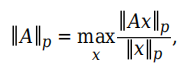
matlab使用教程(5)—矩阵定义和基本运算
本博客介绍如何在 MATLAB 中创建矩阵和执行基本矩阵计算。 MATLAB 环境使用矩阵来表示包含以二维网格排列的实数或复数的变量。更广泛而言,数组为向量、矩阵或更高维度的数值网格。MATLAB 中的所有数组都是矩形,在这种意义上沿任何维度的分量向量的长度…...
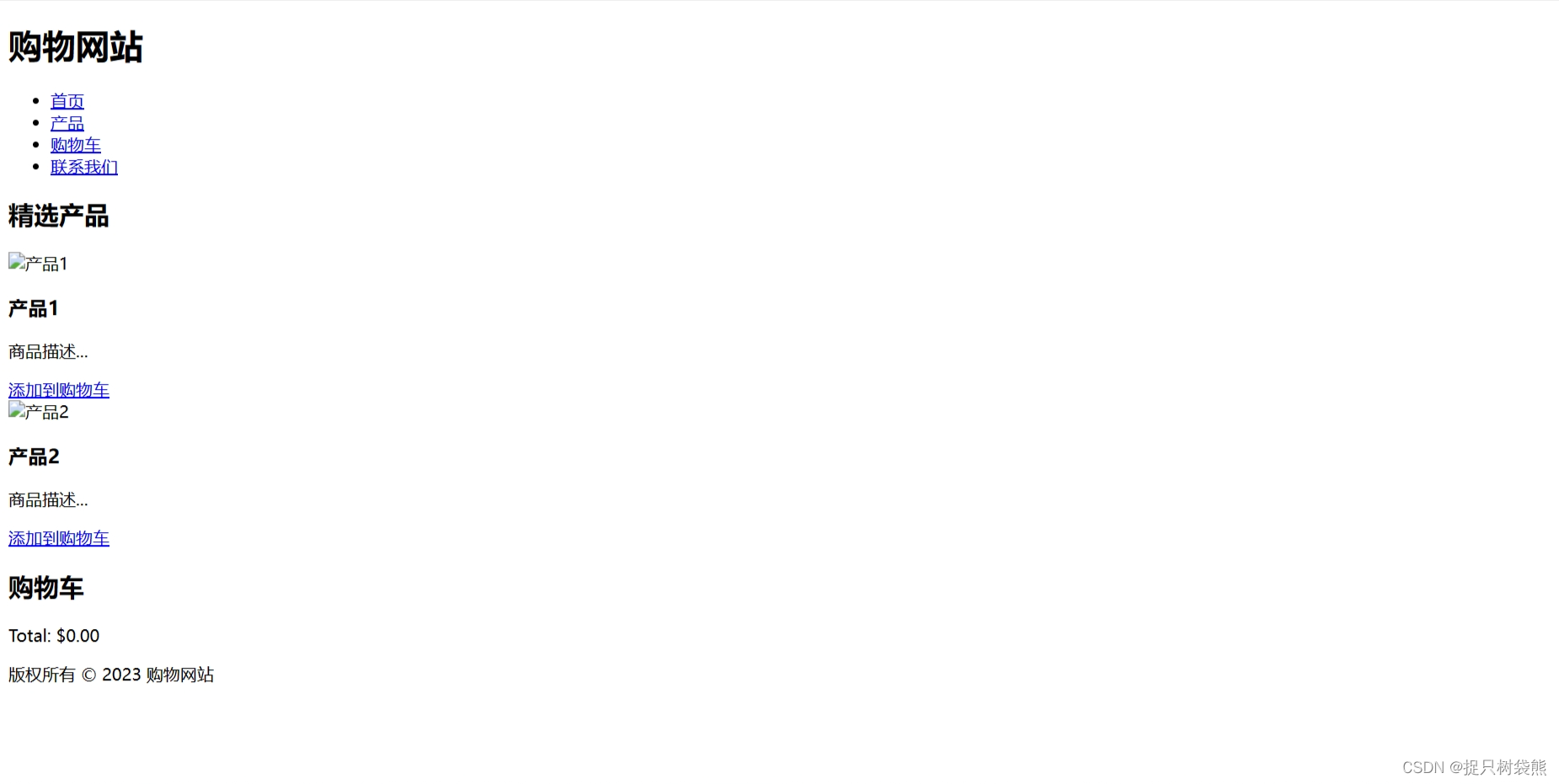
用HTML写一个简单的静态购物网站
实现代码: <!DOCTYPE html> <html lang"en"> <head><meta charset"UTF-8"><meta name"viewport" content"widthdevice-width, initial-scale1.0"><title>购物网站</title> &l…...

如何在go中实现程序的优雅退出,go-kratos源码解析
使用kratos这个框架有近一年了,最近了解了一下kratos关于程序优雅退出的具体实现。 这部分逻辑在app.go文件中,在main中,找到app.Run方法,点进入就可以了 它包含以下几个部分: App结构体:包含应用程序的配置选项和运行时状态。 …...

Appium+python自动化(二十八)- 高级滑动(超详解)
高级溜冰的滑动 滑动操作一般是两点之间的滑动,这种滑动在这里称其为低级的溜冰滑动;就是上一节给小伙伴们分享的。然而实际使用过程中用户可能要进行一些多点连续滑动操作。如九宫格滑动操作,连续拖动图片移动等场景。那么这种高级绚丽的溜…...
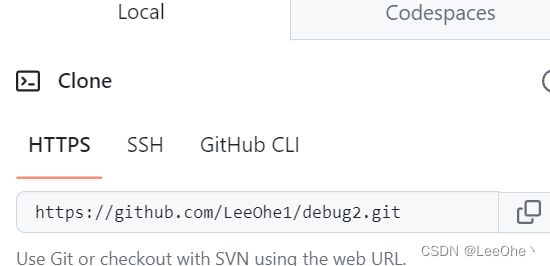
github token使用方法
git remote set-url origin https://<githubtoken>github.com/<username>/<repositoryname>.git 在私有仓库的HTTPS的url上加入<githubtoken>即为token url,可以免ssh key登录...

Spring属性注解对配置项名称的自动转换
一、前言 在Spring中,我们经常需要将配置文件中的属性值注入到Java类中。Spring提供了两个主要的注解来实现这一功能:Value 和 ConfigurationProperties。其中 ConfigurationProperties支持将配置项名称与Java类中的属性名进行自动转换,包括…...
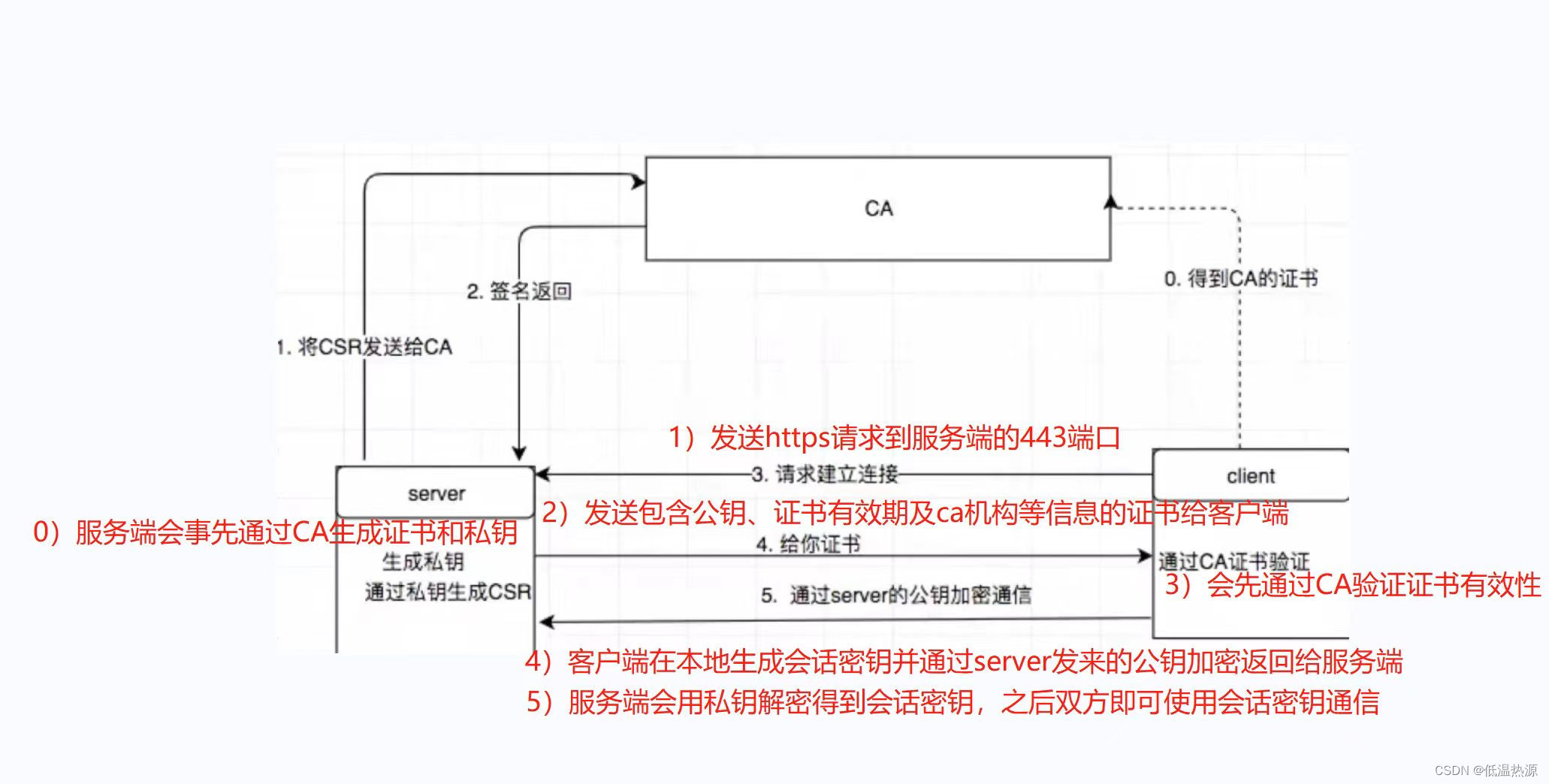
Docker 安全 Docker HTTPS请求过程与配置
Docker 容器安全注意点 尽量别做的事 尽量不用 --privileged 运行容器(授权容器root用户拥有宿主机的root权限) 尽量不用 --network host 运行容器(使用 host 网络模式共享宿主机的网络命名空间) 尽量不在容器中运行 ssh 服务 尽…...
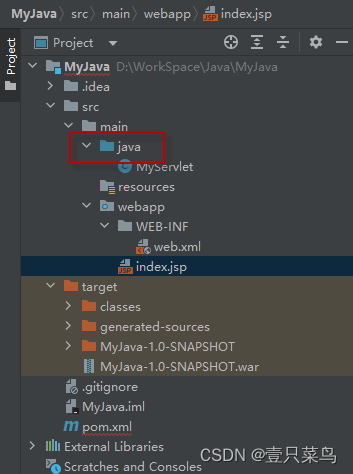
DevOps(三)
CD(二) 1. 整体流程2. 环境准备1. jenkins安装2. 编译安装git3. docker安装4. docker-compose安装5. sonarqube安装6. harbor安装7. gitlab私服8. maven安装9. Nexus部署10. K8s部署3. 安装java及编写代码3.1 安装java3.2 安装IntelliJ IDEA3.3 安装tomcat3.4 安装maven3.5 c…...

AOP的妙用
一、改代码 自定义注解用于提示该代码已经在AOP中重构了 public interface ReviseToAop {// 用于记录修改状态String value() default ""; }使用注解(无意义,只是表名被修改) ReviseToAop("修改于:2023/7/30&quo…...
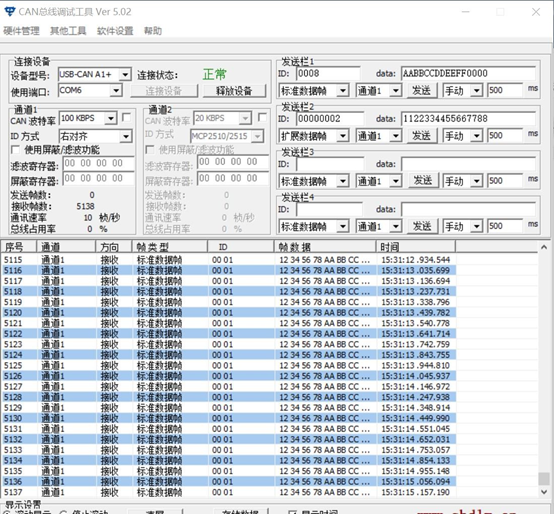
CAN转ETHERCAT网关将CAN 总线和 ETHERCAT 网络连接方法
由于好多现场会出现将CAN总线的设备接到EtherCAT网络中,由于协议的不相同,不能直接进行连接,现需一种能同时兼容CAN 总线和ETHERCAT网络的一种设备,由此捷米JM-ECT-CAN 是自主研发的一款 ETHERCAT 从站功能的通讯网关。该产品主要…...
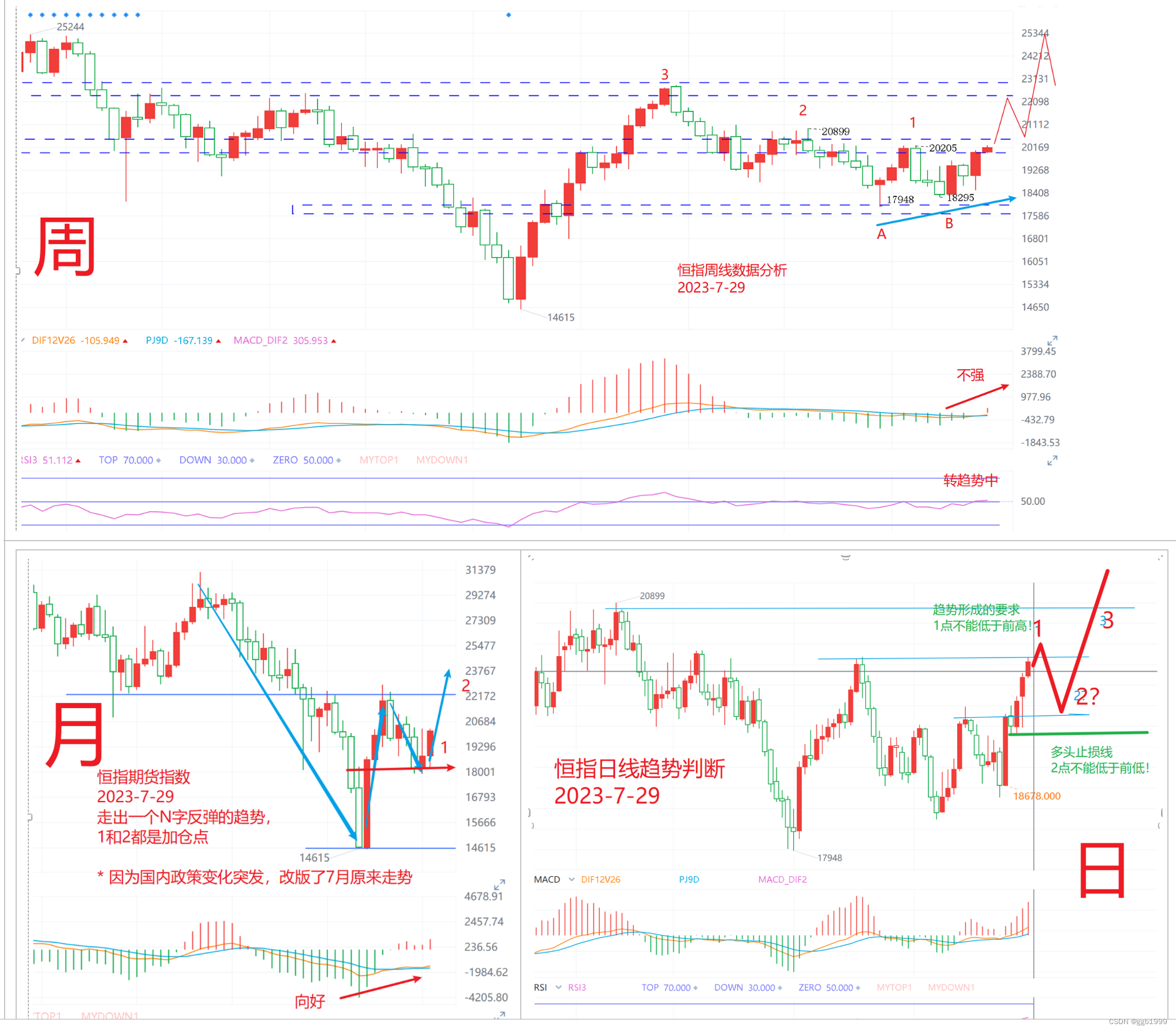
【大数据趋势】7月30日 汇率,恒指期货的大数据趋势概率分析。
1. 数据源头之一 : 汇率变化 从程序模拟趋势来看,美元在持续弱势状态,周线上正在构建一个新的下跌趋势,而且正在反抽过程中,即将完成,如果没有外部干预,会顺势往下。从月线来看,高点逐步降低&a…...
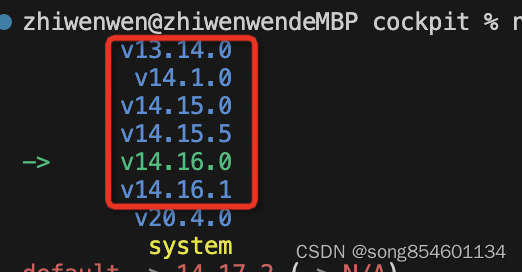
mac使用mvn下载node-sass 会Binary download failed, trying source
m1 上使用nvm 以下node的版本可以直接下载(Binary download,而不是 trying source)而不用切换mac cpu架构 zhiwenwenzhiwenwendeMBP cockpit % nvm install 14.15.5 Downloading and installing node v14.15.5... Downloading https://node…...

【C++】开源:Muduo网络库配置与使用
😏★,:.☆( ̄▽ ̄)/$:.★ 😏 这篇文章主要介绍Muduo网络库配置与使用。 无专精则不能成,无涉猎则不能通。——梁启超 欢迎来到我的博客,一起学习,共同进步。 喜欢的朋友可以关注一下,下…...

VCS ICO - Intelligent Coverage Optimization
ico是vcs提供的用于优化覆盖率的feature;一般用户通过dist solver bofore等约束了变量的随机概率,而ico会在用户约束的基础上,做一些自动“修正”,以此来优化随机激励,提高随机多样性,加速覆盖率收敛&#…...
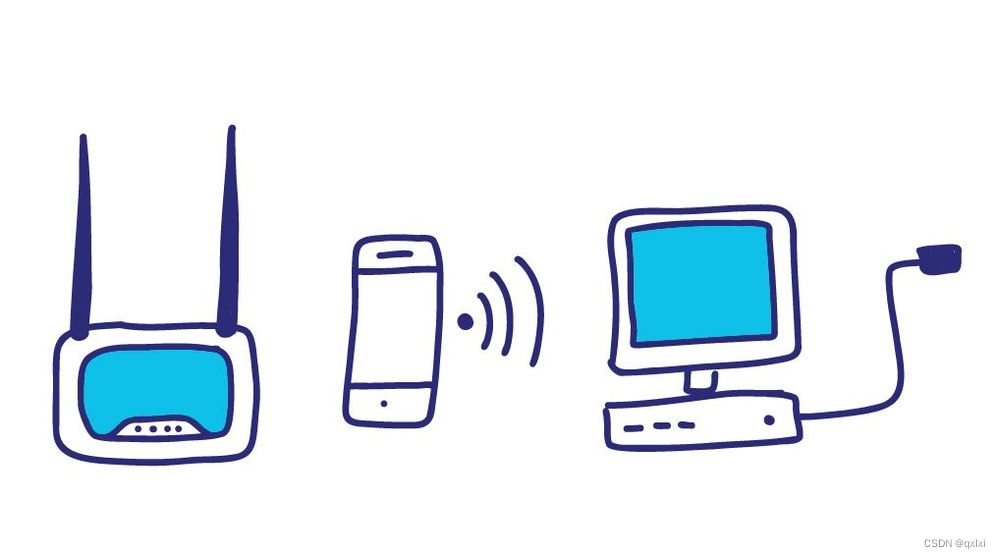
【分布式系统】分布式系统的8个谬误
网络可靠 对于分布式系统来说,网络、计算、存储是三大基石,系统之间进行拆分隔离之后,那么必定存在网络通讯,而网络是最不可靠的。 不管是从硬件层面还是软件层面来说,网络是不可靠的。(断电、配置错误、ID…...
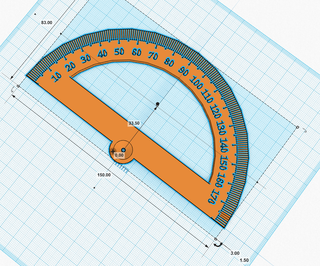
tinkerCAD案例:25. 量角器 - 测量角度
tinkerCAD案例:25. 量角器 - 测量角度 原文 Now we’re going to make a protractor! A Protractor is one of the most basic, but essential, tools for making measurements. It is, then, surprising that the modern protractor is barely over 200 years ol…...

Flutter 使用texture_rgba_renderer实现桌面端渲染视频
Flutter视频渲染系列 第一章 Android使用Texture渲染视频 第二章 Windows使用Texture渲染视频 第三章 Linux使用Texture渲染视频 第四章 全平台FFICustomPainter渲染视频 第五章 Windows使用Native窗口渲染视频 第六章 桌面端使用texture_rgba_renderer渲染视频(本…...

AI-调查研究-01-正念冥想有用吗?对健康的影响及科学指南
点一下关注吧!!!非常感谢!!持续更新!!! 🚀 AI篇持续更新中!(长期更新) 目前2025年06月05日更新到: AI炼丹日志-28 - Aud…...

从深圳崛起的“机器之眼”:赴港乐动机器人的万亿赛道赶考路
进入2025年以来,尽管围绕人形机器人、具身智能等机器人赛道的质疑声不断,但全球市场热度依然高涨,入局者持续增加。 以国内市场为例,天眼查专业版数据显示,截至5月底,我国现存在业、存续状态的机器人相关企…...

【解密LSTM、GRU如何解决传统RNN梯度消失问题】
解密LSTM与GRU:如何让RNN变得更聪明? 在深度学习的世界里,循环神经网络(RNN)以其卓越的序列数据处理能力广泛应用于自然语言处理、时间序列预测等领域。然而,传统RNN存在的一个严重问题——梯度消失&#…...

unix/linux,sudo,其发展历程详细时间线、由来、历史背景
sudo 的诞生和演化,本身就是一部 Unix/Linux 系统管理哲学变迁的微缩史。来,让我们拨开时间的迷雾,一同探寻 sudo 那波澜壮阔(也颇为实用主义)的发展历程。 历史背景:su的时代与困境 ( 20 世纪 70 年代 - 80 年代初) 在 sudo 出现之前,Unix 系统管理员和需要特权操作的…...
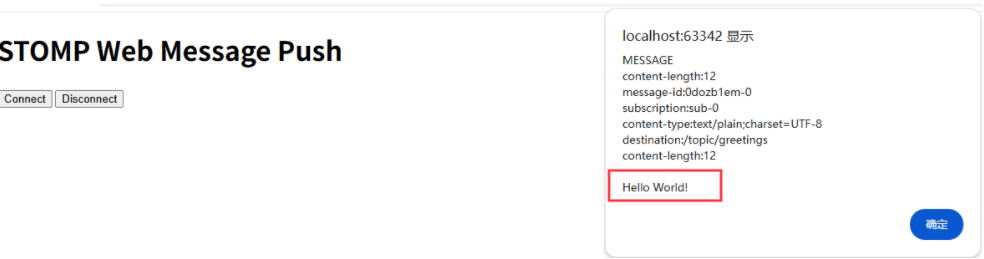
RabbitMQ入门4.1.0版本(基于java、SpringBoot操作)
RabbitMQ 一、RabbitMQ概述 RabbitMQ RabbitMQ最初由LShift和CohesiveFT于2007年开发,后来由Pivotal Software Inc.(现为VMware子公司)接管。RabbitMQ 是一个开源的消息代理和队列服务器,用 Erlang 语言编写。广泛应用于各种分布…...

【Nginx】使用 Nginx+Lua 实现基于 IP 的访问频率限制
使用 NginxLua 实现基于 IP 的访问频率限制 在高并发场景下,限制某个 IP 的访问频率是非常重要的,可以有效防止恶意攻击或错误配置导致的服务宕机。以下是一个详细的实现方案,使用 Nginx 和 Lua 脚本结合 Redis 来实现基于 IP 的访问频率限制…...
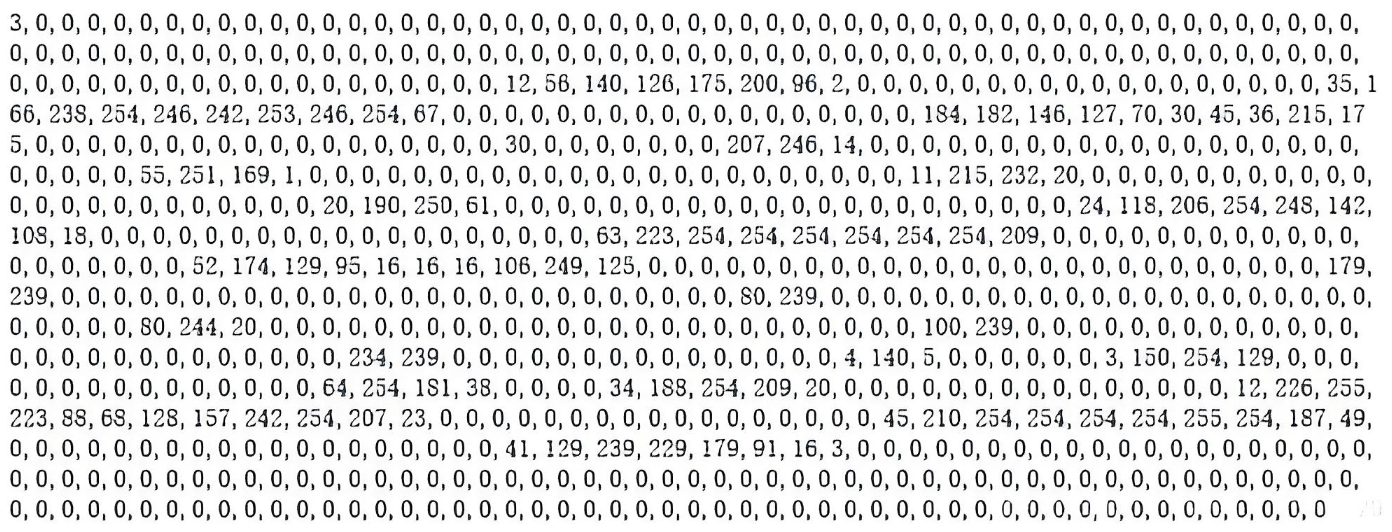
系统掌握PyTorch:图解张量、Autograd、DataLoader、nn.Module与实战模型
本文较长,建议点赞收藏,以免遗失。更多AI大模型应用开发学习视频及资料,尽在聚客AI学院。 本文通过代码驱动的方式,系统讲解PyTorch核心概念和实战技巧,涵盖张量操作、自动微分、数据加载、模型构建和训练全流程&#…...
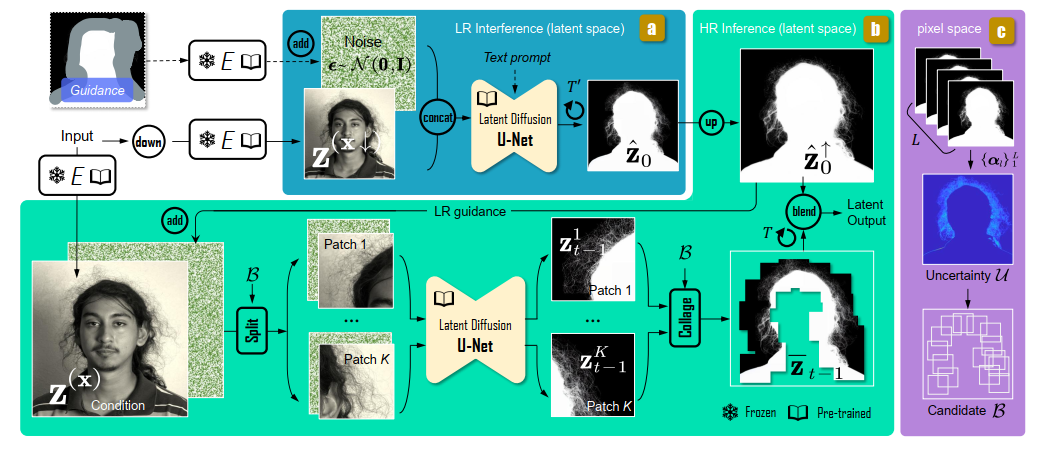
论文阅读:Matting by Generation
今天介绍一篇关于 matting 抠图的文章,抠图也算是计算机视觉里面非常经典的一个任务了。从早期的经典算法到如今的深度学习算法,已经有很多的工作和这个任务相关。这两年 diffusion 模型很火,大家又开始用 diffusion 模型做各种 CV 任务了&am…...
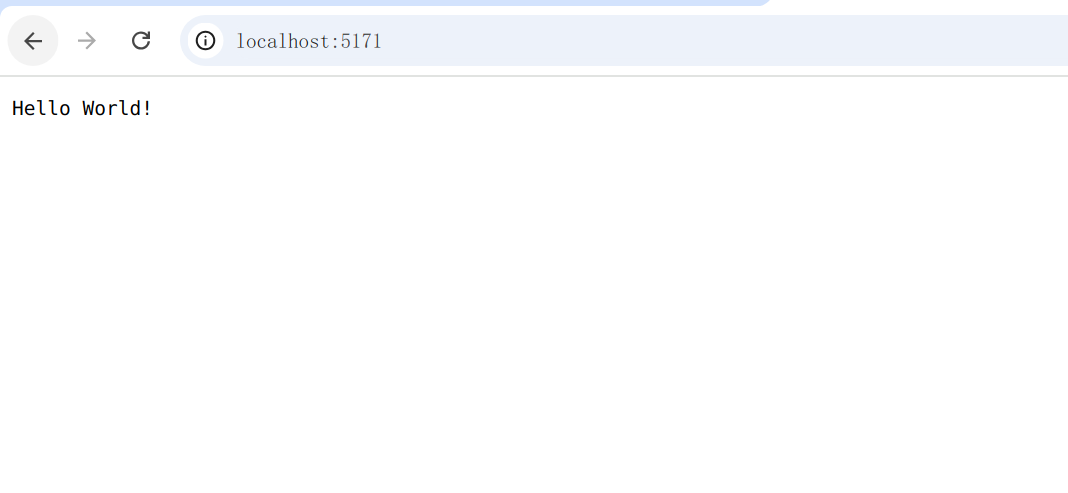
麒麟系统使用-进行.NET开发
文章目录 前言一、搭建dotnet环境1.获取相关资源2.配置dotnet 二、使用dotnet三、其他说明总结 前言 麒麟系统的内核是基于linux的,如果需要进行.NET开发,则需要安装特定的应用。由于NET Framework 是仅适用于 Windows 版本的 .NET,所以要进…...

【深尚想】TPS54618CQRTERQ1汽车级同步降压转换器电源芯片全面解析
1. 元器件定义与技术特点 TPS54618CQRTERQ1 是德州仪器(TI)推出的一款 汽车级同步降压转换器(DC-DC开关稳压器),属于高性能电源管理芯片。核心特性包括: 输入电压范围:2.95V–6V,输…...
